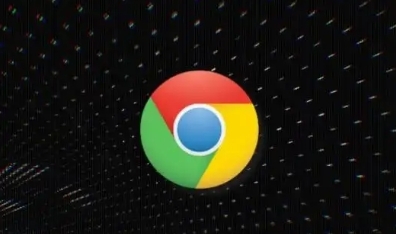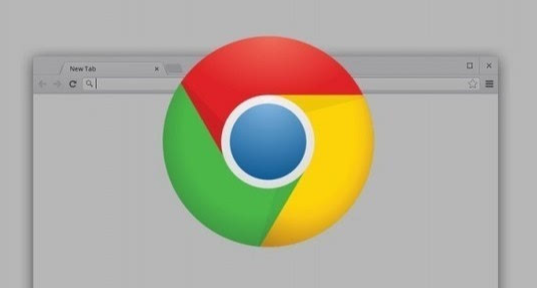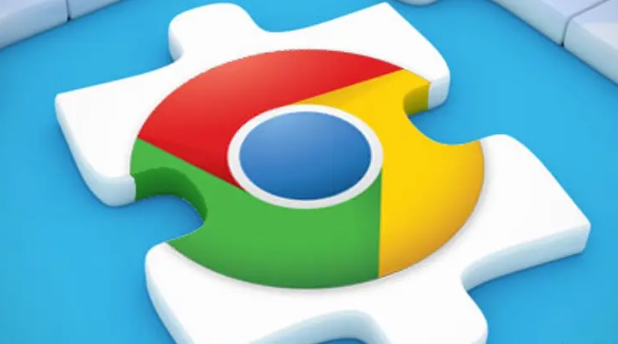谷歌浏览器视频弹窗广告彻底关闭设置详尽教程

打开谷歌浏览器并进入设置界面。点击右上角的三个点(⋮),选择“设置(Settings)”。这是所有相关操作的起点,无论调整哪项功能都需要从这里开始配置。
进入隐私与安全模块。在左侧菜单中找到并点击“隐私和安全性(Privacy and security)”,进入该分类下的详细设置页面。这里集中管理着与网站交互相关的各种选项。
访问网站设置进行深度控制。向下滚动找到“网站设置(Site settings)”选项并点击进入。这个面板允许用户逐项管理不同类别的网站权限,包括弹窗、通知等功能开关。
定位到弹出窗口和重定向管理。在网站设置列表中选择“弹出式窗口和重定向(Popups and redirects)”。默认情况下系统允许网站展示弹窗,此时需要将下方的“不允许网站显示弹出式窗口或使用重定向”选项勾选上。完成此操作后,浏览器会阻止所有未经授权的弹窗请求。
补充安装广告拦截插件增强防护。前往Chrome网上应用店搜索“AdBlock”等知名广告过滤工具,点击“添加到Chrome”完成安装。这类插件能自动识别并屏蔽网页中的各类广告元素,包括视频前的贴片广告和悬浮窗。
定期维护扩展程序列表。进入扩展管理页面(chrome://extensions/),检查已安装插件的状态更新情况。对于长期未维护或来源不明的工具建议卸载处理,避免潜在安全风险影响浏览体验。
启用恶意软件防护机制。返回设置主界面的“安全”板块,开启“保护您和您的设备不受危害(Protect you and your device from harm)”功能。该服务可实时监测并拦截试图绕过正常防护机制的恶意脚本。
按照上述步骤逐步排查和处理,通常可以解决大部分关于谷歌浏览器视频弹窗广告彻底关闭的问题。如果问题依旧存在,建议联系官方技术支持团队获取进一步帮助。